win10系统刚更新就使用上了,但是现在还只是会一些简单的使用,连我的文档都找不到,问了一下同事才知道win10系统将我的文档显示在桌面这么简单。
下面就是win10我的文档在哪的详细教程
1、打开开始菜单,找到齿轮状的设置按钮,点击它。
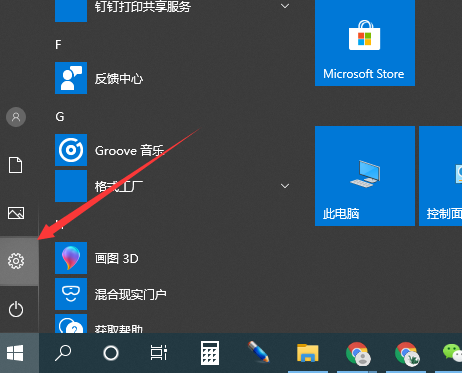
2、打开设置窗口,点击个性化。
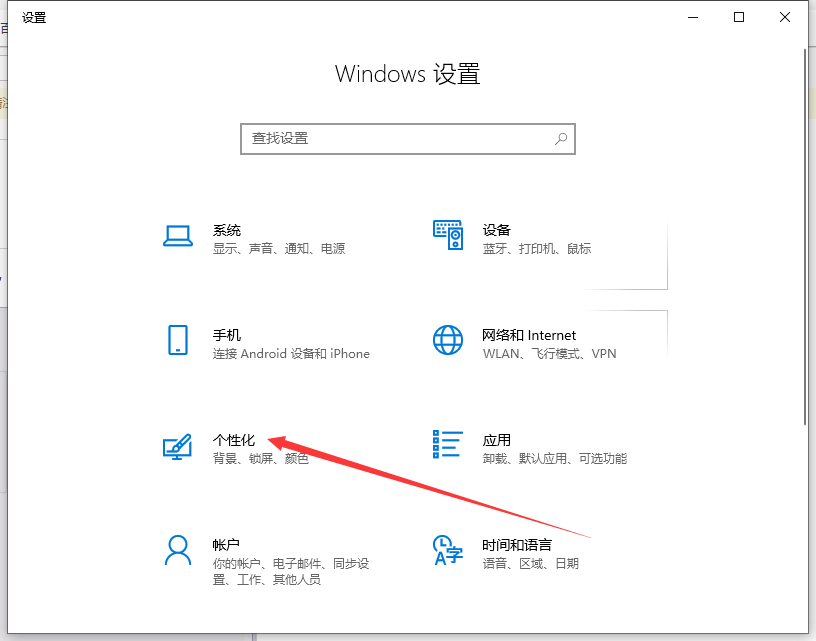
3、左侧列表中有多种选择,点击主题。
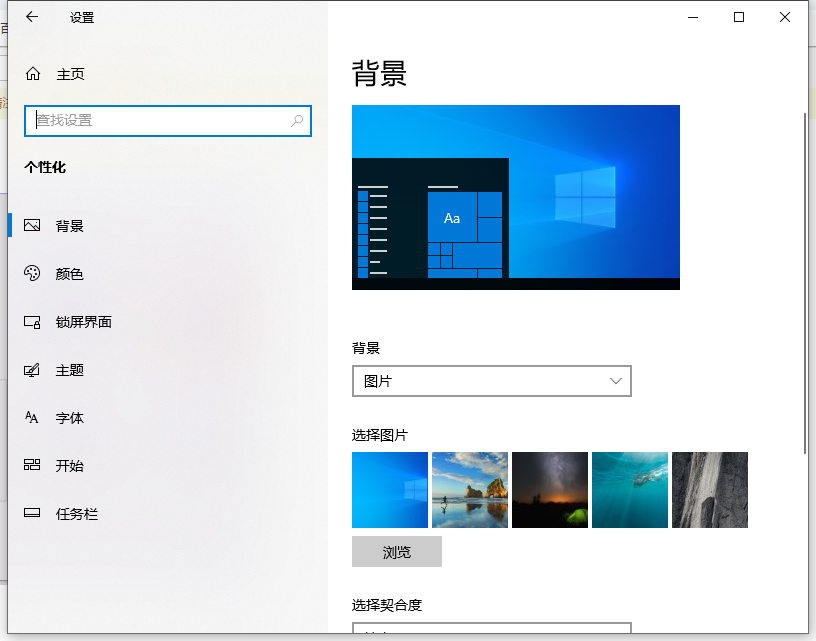
4、下拉右侧窗口,找到相关的设置,点击桌面图标设置。
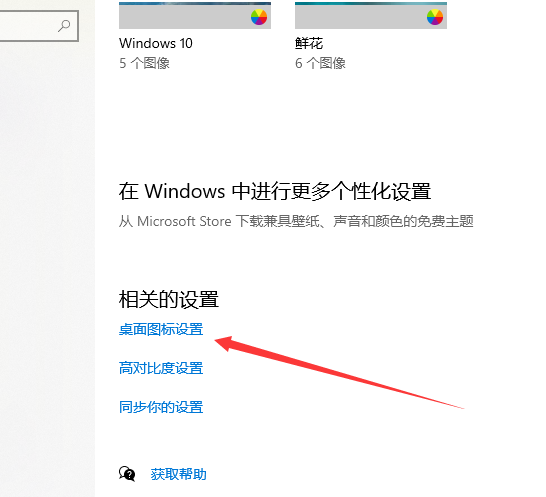
5、打开桌面图标设置窗口,我们将用户的文件勾选上,点击应用、确定即可将我的文档显示在桌面哦。

win10我的文档就这么显示在桌面啦,存储文件是不是超级方便。